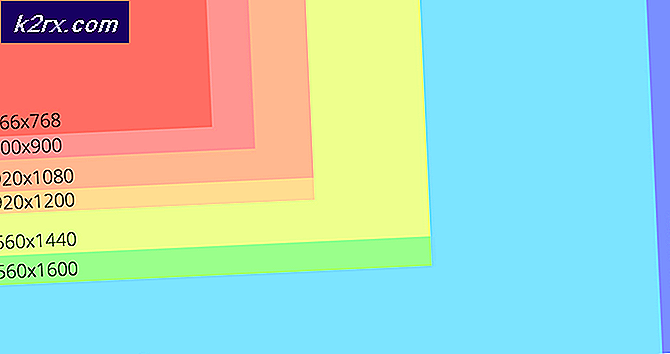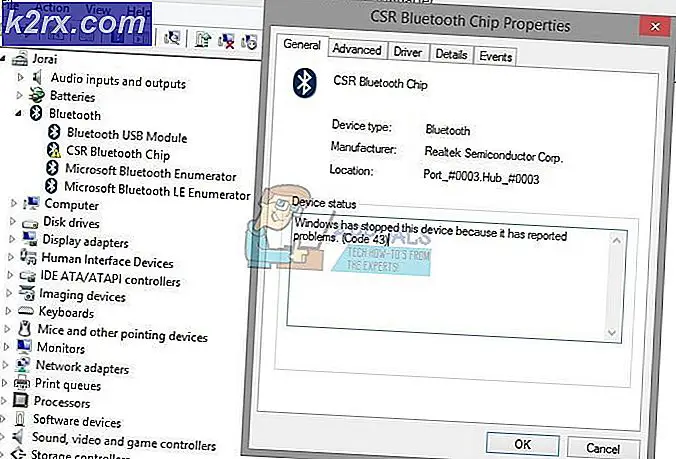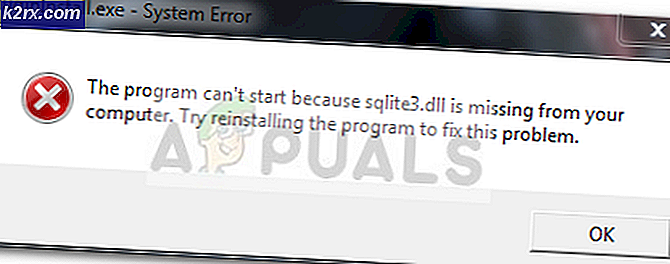Cara Memperbaiki 'iPhone tidak dapat diperbarui. Kesalahan 14 'saat memperbarui iPhone?
iPhone adalah salah satu perangkat seluler paling populer yang diproduksi dan didistribusikan oleh Apple. Mereka terkenal dengan kualitas build premium, fitur keamanan hebat, dan dukungan perangkat lunak yang ditingkatkan. Faktanya, perangkat lunak terbaru didorong ke iPhone yang berusia 3 atau bahkan 4 generasi. Namun, dukungan berkelanjutan ini memiliki kelemahan.
Banyak pengguna telah mengalami "IPhone ini tidak dapat dipulihkan. Terjadi kesalahan yang tidak diketahui (14) ”error atau "iPhone ini tidak dapat diperbarui. Terjadi kesalahan yang tidak diketahui (14) ” kesalahan saat mencoba memperbarui iPhone mereka melalui iTunes. Pada artikel ini, kami akan memberi tahu Anda tentang beberapa metode yang dapat Anda adaptasi untuk mengatasi masalah ini dan juga mempelajari alasan mengapa kesalahan ini dipicu.
Apa Penyebab "Kesalahan 14" saat Memperbarui iPhone?
Setelah menerima banyak laporan dari banyak pengguna, kami memutuskan untuk menyelidiki masalah tersebut dan menemukan serangkaian solusi untuk memperbaikinya sepenuhnya. Juga, kami melihat alasan yang dipicu dan mencantumkannya sebagai berikut.
Sekarang setelah Anda memiliki pemahaman dasar tentang sifat masalah, kami akan melanjutkan ke solusi. Pastikan untuk menerapkan ini dalam urutan tertentu yang disajikan.
Solusi 1: Memeriksa Kabel USB
Penyebab paling umum untuk kesalahan ini adalah kesalahan konfigurasi antara ponsel dan kabel USB. Oleh karena itu, Anda disarankan untuk menggunakan kabel USB yang disertakan dengan ponsel. Jika tidak tersedia, Anda dapat menggunakan kabel yang telah disertifikasi oleh Apple untuk bekerja dengan iPhone. Juga, coba yang lain USB Pelabuhan di komputer dan pastikan Anda tidak menggunakan ekstensi kabel USB.
Solusi 2: Mengosongkan Ruang
Dianjurkan agar Anda mencoba dan mengosongkan ruang di iPhone sebelum mencoba memperbaruinya dan setidaknya memverifikasi itu 5 GB ruang tersedia di perangkat.
Solusi 3: Memeriksa Koneksi Internet
Sebelum mencoba memperbarui, pastikan Anda terhubung ke koneksi internet yang tidak stabil. Terkadang, internet mungkin menghadapi masalah kehilangan paket atau pemutusan koneksi. Oleh karena itu, Anda disarankan untuk memeriksa masalah apa pun dengan internet dan juga memastikannya ada tidak signifikan apa pun paket kerugian saat mengunduh firmware.
Solusi 4: Memperbarui Firmware
Proses ini penting dan harus dilakukan sesekali untuk memastikan bahwa Anda memiliki perangkat lunak iTunes versi terbaru. Langkah-langkah untuk memeriksa pembaruan iTunes berbeda-beda, bergantung pada sistem operasi yang Anda gunakan.
Untuk Windows
- Buka iTunes.
- Di bilah menu di bagian atas Jendela iTunes, klik "iTunes" pilihan.
- Pilih "Memeriksa untuk Pembaruan" pilihan.
- Mengikuti perintah di layar untuk memperbarui ke versi terbaru.
Untuk macOS
- Buka Menu Apple dan klik "Preferensi Sistem“.
- Pilih "Memeriksa untuk Pembaruan" pilihan.
- Ikuti petunjuk untuk menginstal pembaruan untuk macOS.
- Saat macOS telah diperbarui, iTunes juga akan diperbarui.
Solusi 5: Menghapus File Firmware
Jika file firmware rusak atau rusak, proses pembaruan tidak akan selesai dan kesalahan ini akan dipicu. Oleh karena itu, disarankan untuk menghapus file "IPSW" dari folder root. Untuk melakukan itu, pertama-tama Anda harus mengidentifikasi folder tempatnya berada. Lokasi ini berbeda tergantung pada sistem operasi yang Anda gunakan. Di bawah ini, kami telah membuat daftar lokasi untuk file ini pada sistem operasi yang berbeda.
Setelah menavigasi ke lokasi yang ditentukan untuk perangkat Anda, menghapus file IPSW. Setelah file dihapus, perangkat lunak iTunes akan diminta untuk mengunduh firmware lagi.